Каждая версия MS Windows содержит набор стандартных программ обработки текстовой, графической, звуковой и видеоинформации, программы обслуживания жестких дисков, непосредственно операционной системы.
Текстовый редактор Блокнот
Запустите текстовый редактор Блокнот (Пуск → Все программы → Блокнот). Перед вами появится окно программы Блокнот. Еще раз внимательно посмотрите и найдите все элементы окна (рисунок 1.8)
 Задание 3
Задание 3
1. Создайте в папке Windows вложенную папку Задание_3.
2. Наберите в редакторе Блокнот на русском языке:
Фамилию, имя и отчество,
№ школы (с указанием населенного пункта), которую вы окончили, № группы, специальность.
3. Сохраните файл в папку Задание_3. Для этого в строке меню выбрать пункт Файл, выполнив щелчок левой кнопкой мыши.
4.  Выберите строку Сохранить или Сохранить как – откроется диалоговое окно Сохранение.
Выберите строку Сохранить или Сохранить как – откроется диалоговое окно Сохранение.
5. Напротив Папка выберите свою папку.
6. Напротив Имя файла введите Данные.txt. Обратите внимание, что имя файла состоит из двух частей: собственно имени и расширения.
При сохранении имя файла вводится в поле Имя, расширение вручную не набирается – оно указывается в поле Тип файла. В данном случае – Текстовый файл.
7. Нажмите кнопку Сохранить.
8. Завершите работу с приложением Блокнот.
9. Откройте свою папку. Она находится на диске D:.
10. Откройте файл Данные.txt, выполнив двойной щелчок по соответствующему значку.
11. Переместите свою фамилию в конец строки. Для этого:
· выделите строку,
· задайте команду Вырезать,
· переместите курсор в конец строки,
· задайте команду Вставить.
12. Дополните текст данными своего соседа слева (справа). Для этого:
· выделите весь текст, задайте команду Копировать,
· переместите курсор в конец текста в начало новой строки, задайте команду Вставить,
· внесите необходимые изменения.
13. Сохраните файл под именем Данные2.txt в свою папку (Файл → Сохранить как …).
14. Завершите работу с приложением Блокнот.
Графический редактор Paint
1. Запустите графический редактор Paint (Пуск→Программы→ Paint).

2. Рассмотрите элементы окна. Если необходимо, разверните окно на весь экран и увеличьте область рисования.
3. На панели инструментов выберите инструмент Линия, выполнив щелчок по соответствующей кнопке.
4. Задайте толщину линии, выполнив щелчок по соответствующей линии в меню выбора толщины линии, находящегося ниже панели инструментов.
5. Задайте цвет линии, выполнив щелчок на палитре цветов.
Нарисуйте линию. Для этого: установите указатель мыши в требуемую точку области рисования, нажмите левую кнопку мыши и, и не отпуская ее, проведите линию нужной длины, после чего отпустите кнопку.
6. Выберите инструмент Ластик, задайте размер ластика, выбрав соответствующий в раскрывшемся меню,
7. Сотрите линию. При этом цвет фона должен быть белым (цвет фона выбирается нажатием правой кнопки мыши по палитре цветов).
Задание 4
Знакомство с инструментами графического редактора. Рисование светофора.
| 1. Выберите инструмент Эллипс. Удерживая клавишу Shift, нарисуйте первую окружность (нажатие клавиши Shift позволяет рисовать правильную фигуру, или линию под углом 0°, 45°. 90° и т.д.).
2. Для того, чтобы окружности получились одинаковыми нарисуйте вторую и третью окружности, используя операции Копирование и Вставка.
Для этого:
| 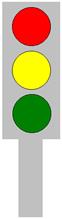
|
▪ выберите инструмент Выделение, установите указатель мыши в требуемую точку области рисования, нажмите левую кнопку мыши и переместите указатель мыши в сторону противоположного угла выделяемой области (при этом появится пунктирная рамка) и отпустите кнопку мыши. Окружность должна полностью содержаться внутри рамки, в противном случае операцию повторить;
▪ задайте команды Правка→Копировать и Правка→Вставить, выделенный фрагмент вставится в левом верхнем углу области рисования;
▪ переместите вставленный фрагмент (пока не снято выделение) в нужное место области рисования;
 Чтобы вставленный фрагмент не закрывал окружность, выберите в меню Выделить пункт Чтобы вставленный фрагмент не закрывал окружность, выберите в меню Выделить пункт
| 
|
▪ аналогично нарисуйте третью окружность.
3. Выберите инструмент Заливка и красный цвет на палитре цветов, выполните щелчок по первой окружности.
4. Аналогично закрасьте вторую окружность в желтый цвет, третью – в зеленый.
5. Задайте основной цвет – серый, выберите инструмент Прямоугольник и нарисуйте два прямоугольника, как показано на рисунке.
6. Закрасьте прямоугольники в серый цвет.
7. Введите текст «Соблюдайте правила дорожного движения!». Для этого:
▪ выберите инструмент Надпись.
▪ переместите указатель мыши в требуемую точку области рисования, выполните щелчок и, перемещая указатель мыши, создайте рамку для ввода текста. Внутри рамки появится курсор, означающий, что можно вводить текст.
▪ Введите текст. В процессе ввода можно изменить шрифт (гарнитуру, начертание, размер), используя панель атрибутов текста Шрифты (Вид→Панель атрибутов текста…) и цвет с помощью палитры цветов.
8. Введя текст, выполните щелчок вне текстовой рамки. После этого изменения в тексте сделать нельзя. Для перемещения текста нужно использовать инструмент Выделение.
9. Сохраните документ в свою папку под именем Светофор.jpg.
10. Завершите работу с редактором Paint.
Калькулятор
Это, пожалуй, самая простая стандартная программа Windows (рисунок 1.9). Она тоже находится в папке Стандартные.

Рис 1.9. Калькулятор
Обратите особое внимание на пункт меню Вид.
Задание 5
Запустите программы Калькулятор и Блокнот.
1. Наберите текст следующей задачи в текстовом редакторе.
ЗАДАЧА
Сколько денег потребуется на покупку краски для ремонта компьютерного класса, если:
длина помещения - 6,5 м
ширина - 4,7 м
высота - 3,5 м
площадь оконных и дверных проемов - 18 кв. м
расход краски - 80 г / кв. м
вес одной банки - 1,8 кг
цена одной банки - 113 руб.
и предполагается покраска в два слоя.
Решение.
1) площадь окрашиваемой поверхности: (ответ)
2) необходимое количество краски в килограммах: (ответ)
3) необходимое число банок: (ответ)
Ответ:
2. Отрегулируйте окна программ так, чтобы они не перекрывались.
3. Перейдите в программу Калькулятор и произведите необходимые расчеты по первому пункту.
4. Вернитесь в программу Блокнот и внесите результат расчетов в текст.
5. Проделайте оставшиеся расчеты и внесите их в текст.
6. Сохраните файл в вашем рабочем каталоге под именем Задача.txt.
Текстовый редактор WordPad
Задание 6
Самостоятельно (с помощью справочной системы WordPad) изучите возможности текстового редактора. Рассмотрите панели инструментов, шрифтовое оформление, форматирование документов.
Панель инструментов

Панель форматирования

Линейка

Строка состояния

Задание 7
1. Создайте документ в текстовом редакторе WordPad, согласно приведенному образцу на рисунке 10 (самостоятельно подберите размер шрифта, тип шрифта, цвет шрифта, цвет линий и т.д.).
2. Сохраните созданный документ в своей папке.
3. В графическом редакторе Paint создайте логотип и подпись менеджера туристической фирмы, сохраните его в формате *.jpg.
4. Вставьте созданные рисунки в документ.
5. Сохраните файл с изменениями в вашу папку.

Рис. 1.10. Документ, созданный с помощью WordPad и Paint
Контрольные вопросы
1. Что такое «файл»?
2. Что такое «папка»?
3. Что такое «каталог»?
4. Что такое «физические» и «логические» диски?
5. Что такое «буфер обмена», для чего он используется?
6. Как вставить графический объект в текстовый файл?
7. Как убрать окно программы с экрана, не закрывая саму программу?
8. Какова структура окна?
9. Что размещается на Рабочем столе?
10. Что входит в строку заголовка?
11. Зачем нужно меню? Какие виды меню Вам известны?
12. Для чего служит панель задач?
13. Что такое «значки» и «ярлыки», чем они отличаются?
14. Для чего нам нужна программа «Проводник»?
15. Чем отличается левая и правая панель «Проводника»
16. Назовите основные операции с файлами и каталогам
17. Для чего служит расширение в названии файла?
18. Что такое "Рабочий стол" Windows?
19. Что такое папка и ярлык?
20. Перечислите элементы окна Windows.
21. Что такое командное меню окна?
22. Перечислите стандартные программы Windows.
23. Как запустить стандартную программу?
LIBREOFFICE WRITER
Лабораторная работа № 2





 Задание 3
Задание 3 Выберите строку Сохранить или Сохранить как – откроется диалоговое окно Сохранение.
Выберите строку Сохранить или Сохранить как – откроется диалоговое окно Сохранение.

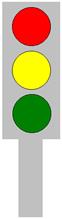
 Чтобы вставленный фрагмент не закрывал окружность, выберите в меню Выделить пункт
Чтобы вставленный фрагмент не закрывал окружность, выберите в меню Выделить пункт










